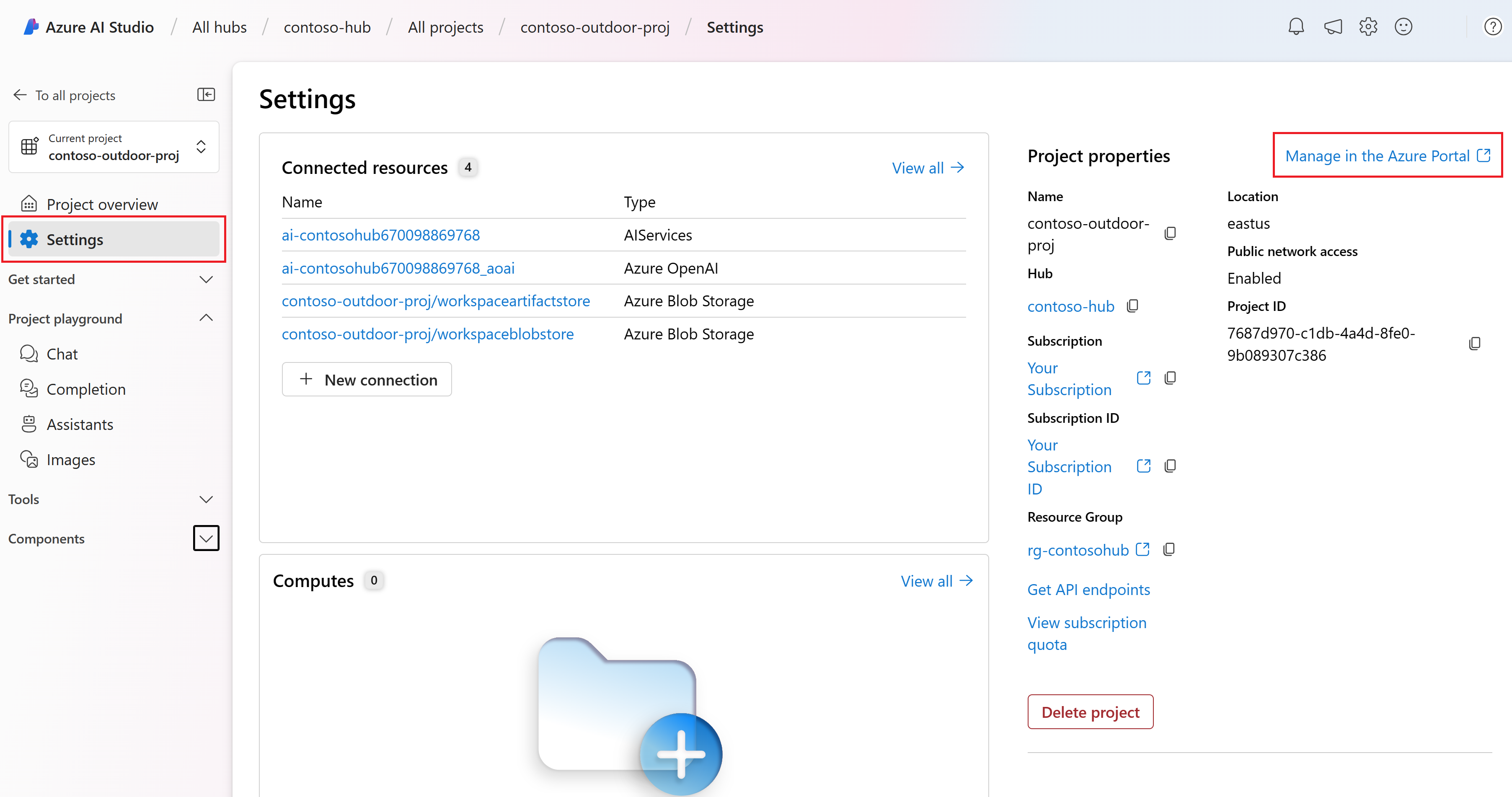Azure AI Foundry ポータルでプロジェクトを作成する
この記事では、Azure AI Foundry プロジェクトの作成方法を説明します。 プロジェクトは、カスタマイズされた AI アプリの構築中に作業を整理し、状態を保存するために使用されます。
プロジェクトは Azure AI Foundry ハブによってホストされます。 会社の管理チームが代わりにハブを作成している場合、そのハブからプロジェクトを作成できます。 自分で作業している場合、プロジェクトを作成すれば、既定のハブが自動的に作成されます。
プロジェクトとハブ モデルの詳細については、Azure AI Foundry ハブに関するページを参照してください。
前提条件
次のタブを使用して、プロジェクトの作成に使用する方法を選択します。
- Azure サブスクリプション。 Azure サブスクリプションをお持ちでない場合は、無料アカウントを作成してください。
プロジェクトの作成
Azure AI Foundry でプロジェクトを作成するには、次の手順に従います。
Azure AI Foundry に移動します。 プロジェクト内にいる場合は、ページの左上にある Azure AI Foundry を選択して、ホーム ページに移動します。
[+ プロジェクトの作成] を選択します。
プロジェクトの 名前 を入力します。
ハブがある場合は、最近選択したハブが表示されます。
ハブがない場合は、既定のハブが自動的に作成されます。 既定値をカスタマイズする場合は、次のセクションを参照してください。
[作成] を選択します または、新しいハブをカスタマイズする場合は、次のセクションの手順に従います。
ハブをカスタマイズする
プロジェクトはハブ内に配置されます。 ハブを使用すると、データ接続などの構成をすべてのプロジェクトと共有し、セキュリティ設定と支出を一元的に管理できます。 チームの一員である場合、ハブはサブスクリプション内の他のチーム メンバー間で共有されます。 ハブとプロジェクトの間の関係の詳細については、ハブとプロジェクトの概要に関するドキュメントを参照してください。
新しいハブを作成する場合は、選択したリソース グループに対する所有者または共同作成者のアクセス許可が必要です。 チームの一員で、これらのアクセス許可がない場合は、管理者がハブを作成する必要があります。
プロジェクトの作成の一環としてハブを作成できますが、ハブを個別に作成した場合は、より詳細な制御が可能になり、ハブの詳細設定を設定できます。 たとえば、ネットワーク セキュリティや基になる Azure Storage アカウントをカスタマイズできます。 詳細については、「Azure AI Foundry ハブを作成および管理する方法」を参照してください。
プロジェクトの作成の一環として新しいハブを作成すると、既定の設定が行われます。 これらの設定をカスタマイズする場合は、プロジェクトを作成する前に行います。
[プロジェクトの作成] フォームで、[カスタマイズ] を選択します。
使用する既存の [リソース グループ] を選択するか、既定値のままにして新しいリソース グループを作成します。
ヒント
作業を開始する場合には特に、プロジェクトの新しいリソース グループを作成することをお勧めします。 これにより、プロジェクトとそのすべてのリソースをまとめて簡単に管理できます。 プロジェクトを作成すると、ハブ、コンテナー レジストリ、ストレージ アカウントなど、リソース グループに複数のリソースが作成されます。
[場所] を選択するか、既定値を使用します。 この場所は、ハブがホストされるリージョンです。 ハブの場所は、プロジェクトの場所でもあります。 Azure AI サービスの可用性はリージョンによって異なります。 たとえば、特定のモデルについては、リージョンによっては利用できない場合があります。
既存の Azure AI サービス リソース (Azure OpenAI を含む) がある場合はドロップダウンから選択するか、既定値を使用して新しいリソースを作成します。
[プロジェクトの作成] を選択します。 リソースの作成の進行状況が表示され、プロセスが完了するとプロジェクトが作成されます。
プロジェクト設定の表示
プロジェクトの [概要] ページで、プロジェクトに関する情報を見つけることができます。
- 名前: プロジェクトの名前は左上隅に表示されます。 編集ツールを使用してプロジェクトの名前を変更できます。
- サブスクリプション: プロジェクトをホストするハブをホストするサブスクリプション。
- リソース グループ: プロジェクトをホストするハブをホストするリソース グループ。
[管理センター] を選択し、Azure AI Foundry ポータルのプロジェクト リソースに移動します。 [Azure portal での管理] を選択し、Azure portal のプロジェクト リソースに移動します。
プロジェクト リソースへのアクセス
ハブ上の一般的な構成は、接続、コンピューティング インスタンス、ネットワーク アクセスを含めて、プロジェクトと共有されるため、すぐに開発を開始できます。
さらに、いくつかのリソースは、プロジェクト ワークスペース内のユーザーのみがアクセスできます。
データセット、フロー、インデックス、デプロイされたモデル API エンドポイント (オープンおよびサーバーレス) を含むコンポーネント。
[プロジェクト設定] で作成した接続。
Azure Storage BLOB コンテナーと、プロジェクト内のデータ アップロード用のファイル共有。 次の接続を使用してストレージにアクセスします。
データ接続 保存先 目的 workspaceblobstore {project-GUID}-azureml-blobstore データアップロード用の既定のコンテナー workspaceartifactstore {project-GUID}-azureml モデルの重みなど、プロジェクトのコンポーネントとメタデータを格納する workspacefilestore {project-GUID}-code コンピューティングで作成されたファイルをホストし、プロンプト フローを使用する
Note
ストレージ アカウントの公衆ネットワーク アクセスが無効に設定されている場合、ストレージ接続はプロジェクトで直接作成されません。 これは、最初のユーザーがプライベート ネットワーク接続経由で Azure AI Foundry にアクセスするときに作成されます。 ストレージ接続のトラブルシューティング
![[プロジェクトの作成] ダイアログ内のプロジェクトの詳細ページのスクリーンショット。](../media/how-to/projects/projects-create-details.png)
![[プロジェクトの作成] ダイアログ内の [カスタマイズ] ボタンのスクリーンショット。](../media/how-to/projects/projects-customize-hub.png)
![[プロジェクトの作成] ダイアログ内の [リソースの作成] ページのスクリーンショット。](../media/how-to/projects/projects-create-resource.png)
![[プロジェクトの作成] ダイアログ内のリソースの作成の進行状況のスクリーンショット。](../media/how-to/projects/projects-create-review-finish-progress.png)